如何在平板电脑上使用外接U盘(简单教程帮助您轻松操作)
随着科技的不断发展,平板电脑已经成为我们日常生活中不可或缺的工具之一。然而,与传统的台式机或笔记本电脑相比,平板电脑的接口相对较少,很多用户往往会遇到无法直接使用U盘的问题。本文将为您介绍如何在平板电脑上使用外接U盘的简单教程,帮助您轻松操作。
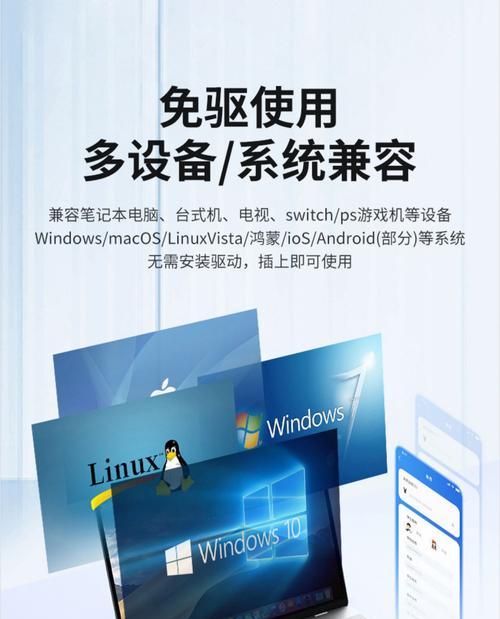
1.如何选择适用于平板电脑的外接U盘
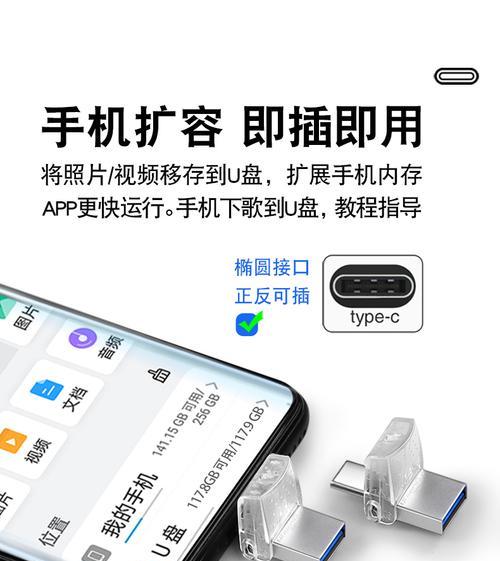
-您需要选择适用于平板电脑的外接U盘。一般来说,选择具有MicroUSB或USBType-C接口的U盘是最好的选择,以便与您的平板电脑兼容。
2.连接外接U盘到平板电脑的步骤
-将U盘插入平板电脑的MicroUSB或USBType-C接口,并确保插入牢固。接着,平板电脑会自动检测到U盘,并显示相关提示信息。

3.如何访问外接U盘上的文件
-打开平板电脑的文件管理器应用程序,您应该可以在文件列表中看到外接U盘的图标。点击该图标即可访问U盘上的文件和文件夹。
4.复制或移动文件到外接U盘的方法
-在文件管理器中选择您想要复制或移动的文件,然后长按该文件以显示操作选项。选择“复制”或“移动”选项,并导航到外接U盘的目标文件夹,然后粘贴您的文件。
5.从外接U盘中复制或移动文件到平板电脑
-同样,在文件管理器中选择外接U盘上的文件,长按以显示操作选项。选择“复制”或“移动”选项,并导航到平板电脑上的目标文件夹,然后粘贴您的文件。
6.删除外接U盘上的文件
-打开文件管理器并导航到外接U盘上的文件或文件夹,长按所选项目以显示操作选项。选择“删除”选项,并确认删除。
7.如何安全地拔出外接U盘
-在您完成使用外接U盘后,务必先从平板电脑的文件管理器中断开与U盘的连接。在平板电脑顶部的状态栏中找到外接U盘的图标,点击它并选择“拔出”选项,等待提示安全移除后再拔出U盘。
8.使用OTG适配器连接普通U盘到平板电脑
-如果您手头只有普通的U盘,可以使用OTG(On-The-Go)适配器将其连接到平板电脑。插入OTG适配器到平板电脑的MicroUSB或USBType-C接口上,然后将U盘插入适配器。
9.需要注意的事项和常见问题解决方法
-在使用外接U盘时,需要注意以下几点:确保U盘与平板电脑兼容;不要频繁拔插U盘,以免损坏接口;不要在文件传输过程中强制拔出U盘等。对于常见问题,如无法检测到U盘、文件传输速度慢等,可以尝试重新插拔U盘、重启平板电脑等方法进行解决。
10.外接U盘在平板电脑中的应用场景
-外接U盘可以在平板电脑中发挥重要作用,例如:备份平板电脑上的文件;将大文件传输到其他设备;在平板电脑上观看电影或播放音乐等。
11.使用云存储替代外接U盘的方法
-如果您不想使用外接U盘,还可以考虑使用云存储服务,如GoogleDrive、Dropbox等。这些服务允许您将文件上传到云端,并在平板电脑上随时随地访问。
12.在平板电脑上格式化外接U盘
-如果您想要清除U盘上的所有数据或更改文件系统格式,可以在平板电脑的设置中找到“存储”或“外部设备”选项,并选择U盘进行格式化。
13.平板电脑系统更新可能影响外接U盘的使用
-有时,平板电脑的系统更新可能会导致外接U盘的一些兼容性问题。在遇到这种情况时,可以尝试更新平板电脑的固件或联系厂商获取支持。
14.如何保护外接U盘和平板电脑上的文件安全
-为了保护您的外接U盘和平板电脑上的文件安全,建议设置密码锁定、加密文件或使用安全云存储服务等措施。
15.
在本文中,我们介绍了如何在平板电脑上使用外接U盘的教程。通过选择适用于平板电脑的U盘,连接并访问U盘上的文件,以及掌握复制、移动和删除文件的方法,您将能够轻松地在平板电脑上使用外接U盘。同时,我们还提供了一些常见问题解决方法和替代方案,以及保护外接U盘和文件安全的建议。希望本文对您有所帮助!
- 电脑老旧照片变清晰的教程(利用图像处理软件提高老照片清晰度的技巧)
- 迈腾电脑检查系统错误(解决你的电脑烦恼,找到系统问题根源!)
- 学习地毯电脑绣花技巧,轻松打造个性化装饰品(简单易学的教程让您成为绣花达人)
- 电脑WORD遇到错误的解决方法(快速解决WORD错误的技巧与方法)
- 电脑新手入门操作教程(掌握电脑基础操作,轻松上手互联网世界)
- 电脑密码错误的安全警示(保护个人信息,避免密码泄露的关键措施)
- 如何在平板电脑上使用外接U盘(简单教程帮助您轻松操作)
- 如何在电脑上安装智能音响驱动(一步步教你安装智能音响驱动程序,让你的电脑与智能音响无缝连接)
- 用服装边条电脑刺绣打造个性时尚!(从零开始学习服装边条电脑刺绣,轻松变身创意设计师!)
- 电脑出现硬盘通道错误该如何解决(解析硬盘通道错误的原因及解决办法)
- 电脑系统错误(应对电脑系统错误的方法与技巧)
- 如何正确关闭电脑桌面(学会正确的关闭方式,保护电脑和数据安全)
- 宁美电脑开机教程台式(一步步教你如何正确开启台式电脑)
- 电脑美化表格函数教程(使用Excel的函数和工具为表格增添美感与实用性)
- 如何重装WindowsXP系统(详细教程帮您轻松搞定)
- 电脑制作坐次卡模板教程(简单操作,实用便捷,让你的活动井井有条)